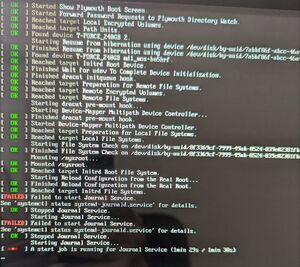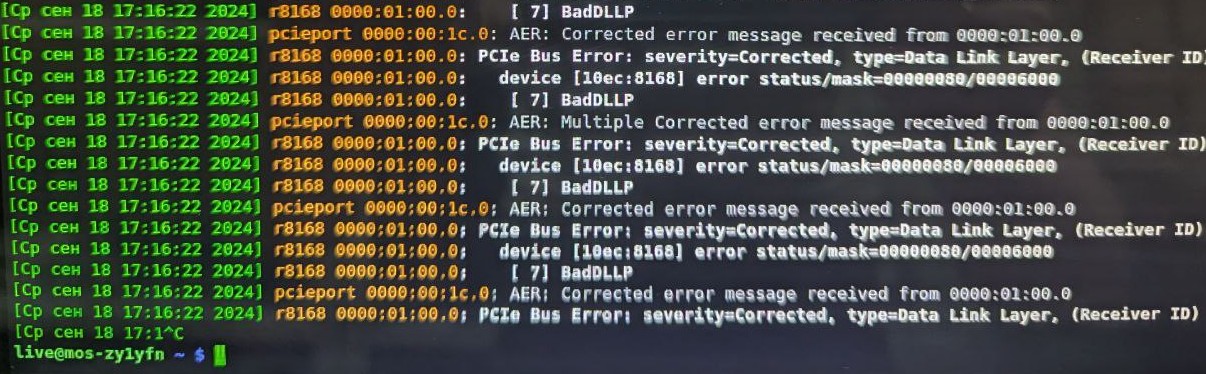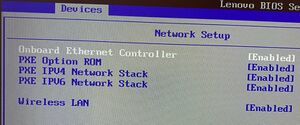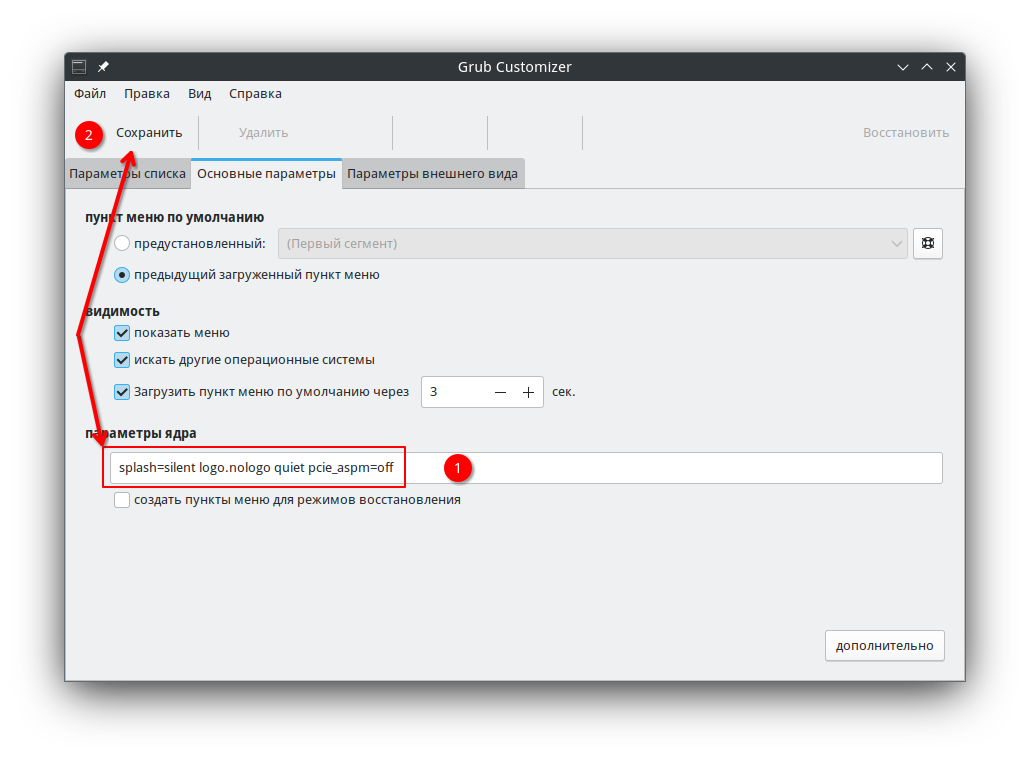Проблема с сетевой картой 8168: различия между версиями
Admin (обсуждение | вклад) Метка: визуальный редактор отключён |
Admin (обсуждение | вклад) |
||
| (не показано 12 промежуточных версий этого же участника) | |||
| Строка 20: | Строка 20: | ||
<syntaxhighlight lang="bash"> | <syntaxhighlight lang="bash"> | ||
sudo dmesg | sudo dmesg | ||
</syntaxhighlight> | </syntaxhighlight>[[Файл:Dmesg-8168.jpg]] | ||
[[Файл:Dmesg-8168.jpg | |||
Если видно что-то вроде того, что на скриншоте, то нужно добавить параметр ядра для корректной работы. | Если видно что-то вроде того, что на скриншоте, то нужно добавить параметр ядра для корректной работы. | ||
| Строка 29: | Строка 26: | ||
Для установки системы с данной проблемой лучше всего выключить сетевую карту в BIOS, установить систему, добавить параметр ядра и снова включить сетевую карту. | Для установки системы с данной проблемой лучше всего выключить сетевую карту в BIOS, установить систему, добавить параметр ядра и снова включить сетевую карту. | ||
В первую очередь попробуйте так (где 6.6 - Ваше ядро. Оно может быть, например, 6.1 или 6.12. Посмотреть можно командой '''neofetch''' или '''uname -a'''): | |||
<syntaxhighlight lang="bash"> | |||
sudo dnf install kernel-module-r8169orig-6.6-generic | |||
reboot | |||
</syntaxhighlight> | |||
Если не помогло, то читайте дальше. | |||
1. Отключение сетевой карты в BIOS | 1. Отключение сетевой карты в BIOS | ||
| Строка 34: | Строка 40: | ||
2. [[Установка МОС12|Устанавливаем МОС 12]] | 2. [[Установка МОС12|Устанавливаем МОС 12]] | ||
3. Добавляем параметр ядра '''pcie_aspm=off'''. Это можно сделать двумя способами. | |||
3.1 Подключаем wifi и устанавливаем через утилиту Пакеты программу '''grub-customizer'''. | |||
[[Файл:Grub-customizer-install.png]] | |||
Или из консоли командой: | |||
<syntaxhighlight lang="bash"> | |||
sudo dnf install grub-customizer | |||
</syntaxhighlight>[[Файл:Grub-customizer-pcie-aspm.png]] | |||
Дописываем параметр ядра '''pcie_aspm=off''' и не забываем сохранить. | |||
3.2 '''ИЛИ''' в консоль вводим команды: | |||
<syntaxhighlight lang="bash"> | |||
sudo kate /etc/default/grub | |||
</syntaxhighlight> | |||
Ищем строку с параметрами ядра и дописываем | |||
<syntaxhighlight lang="bash"> | |||
GRUB_CMDLINE_LINUX_DEFAULT='splash=silent logo.nologo quiet pcie_aspm=off' | |||
</syntaxhighlight> | |||
Сохраняем, закрываем и вводим команды: | |||
<syntaxhighlight lang="bash"> | |||
sudo update-grub2 | |||
reboot | |||
</syntaxhighlight> | |||
4. Включаем сетевую карту в BIOS. | |||
[[Категория:МОС]] | |||
[[Категория:МОС12]] | |||
Текущая версия на 13:57, 23 января 2025
Проблема
Внешнее проявление проблемы - зависание журнала, а потом системы.
При старте системы может просто замереть полоса загрузки и, если нажать Esc или F2, то можно увидеть что-то вроде:
Failed to start Journal Service
...
A start job is running for Journal Service (1min 15s / 1min 30s)
Зависнуть может так же на этапе установки и после старта системы.
Продиагностировать проблему можно, если удалось загрузиться вызовом консоли и командой
sudo dmesg
Если видно что-то вроде того, что на скриншоте, то нужно добавить параметр ядра для корректной работы.
Решение
Для установки системы с данной проблемой лучше всего выключить сетевую карту в BIOS, установить систему, добавить параметр ядра и снова включить сетевую карту.
В первую очередь попробуйте так (где 6.6 - Ваше ядро. Оно может быть, например, 6.1 или 6.12. Посмотреть можно командой neofetch или uname -a):
sudo dnf install kernel-module-r8169orig-6.6-generic
reboot
Если не помогло, то читайте дальше.
1. Отключение сетевой карты в BIOS
3. Добавляем параметр ядра pcie_aspm=off. Это можно сделать двумя способами.
3.1 Подключаем wifi и устанавливаем через утилиту Пакеты программу grub-customizer.
Или из консоли командой:
sudo dnf install grub-customizer
Дописываем параметр ядра pcie_aspm=off и не забываем сохранить.
3.2 ИЛИ в консоль вводим команды:
sudo kate /etc/default/grub
Ищем строку с параметрами ядра и дописываем
GRUB_CMDLINE_LINUX_DEFAULT='splash=silent logo.nologo quiet pcie_aspm=off'
Сохраняем, закрываем и вводим команды:
sudo update-grub2
reboot
4. Включаем сетевую карту в BIOS.